
L'éditeur PHP Baicao apporte une explication détaillée du tutoriel d'installation de solidworks2017. SolidWorks est un logiciel de CAO 3D professionnel et la méthode d'installation est cruciale. Grâce à ce didacticiel, vous apprendrez à installer correctement SolidWorks2017 et à définir les paramètres associés, vous permettant ainsi de démarrer facilement avec cet outil puissant et d'obtenir une conception technique et une fabrication plus efficaces.
1. Téléchargez d'abord le package compressé depuis ce site. Après décompression, nous ouvrons le dossier Crack puis double-cliquons pour exécuter l'application SW.Activator, comme indiqué sur la figure.
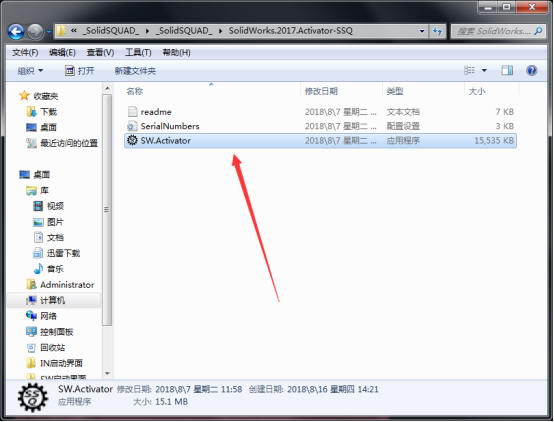
2. Sélectionnez ensuite Forcer les numéros de série d'activation locale et cliquez sur Accepter la série ci-dessous. Numéros, puis cliquez sur Oui, comme indiqué sur la figure.
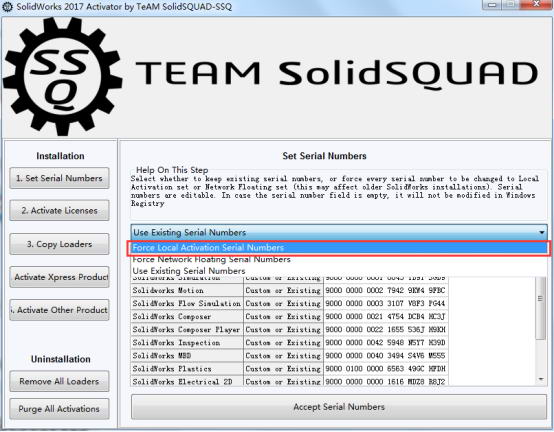
3. Cliquez d'abord sur 2. Activer les licences, puis cliquez sur Activer ci-dessous. Licences, cliquez enfin sur Oui, puis attendez un moment et une boîte de dialogue continuera à apparaître, continuez à cliquer sur Oui, et enfin cliquez sur Enregistrer, comme indiqué dans l'image.
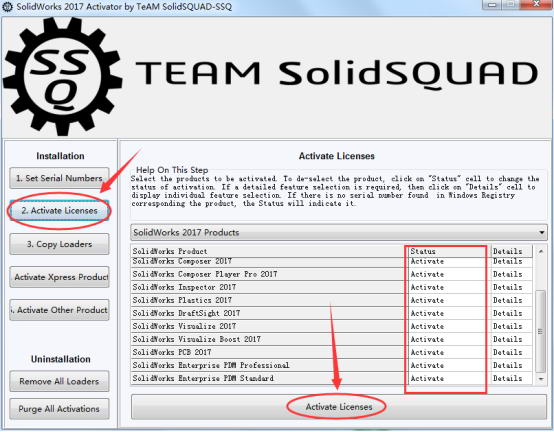
4. Cliquez sur le fichier CD SW2017 avec la souris et extrayez-le dans le dossier actuel, comme indiqué sur la figure.
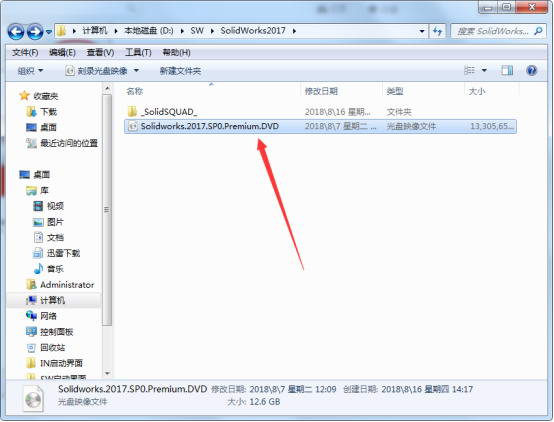
5. Déroulez vers le bas pour trouver l'application d'installation et double-cliquez pour l'ouvrir, comme indiqué dans l'image.
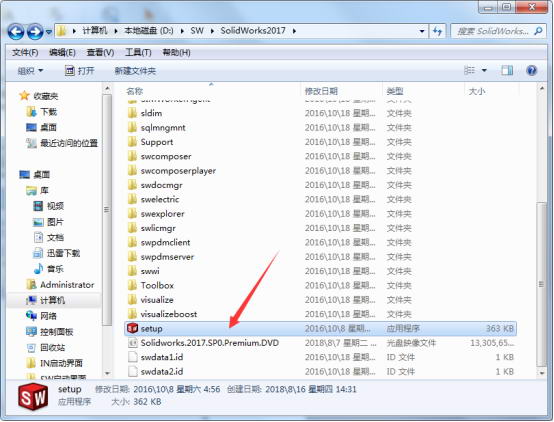
6. Sélectionnez l'installation autonome et cliquez sur Suivant, comme indiqué dans la figure.
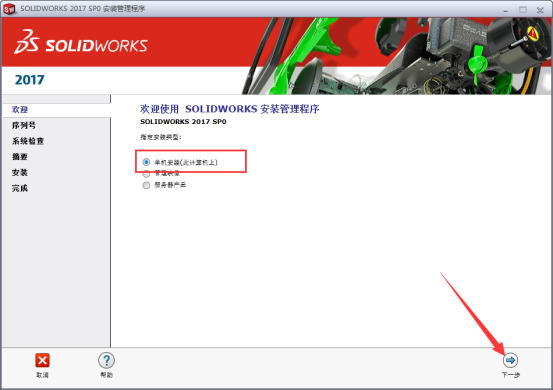
7. Cliquez sur Annuler pour passer à l'étape suivante, comme indiqué dans la figure.
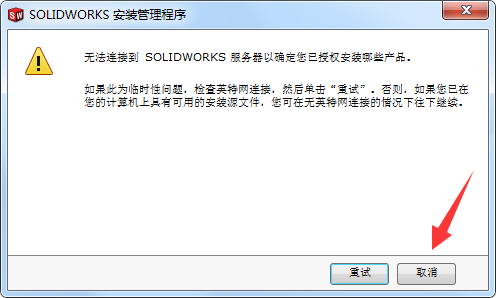
8. Cliquez sur Suivant, comme indiqué sur la figure.
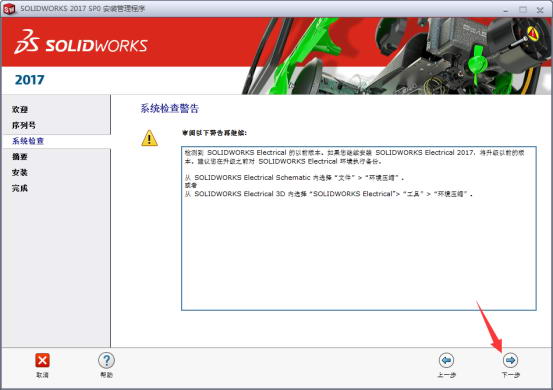
9. Sélectionnez le premier pour générer SW2017 SPO et cliquez sur Suivant, comme indiqué dans la figure.
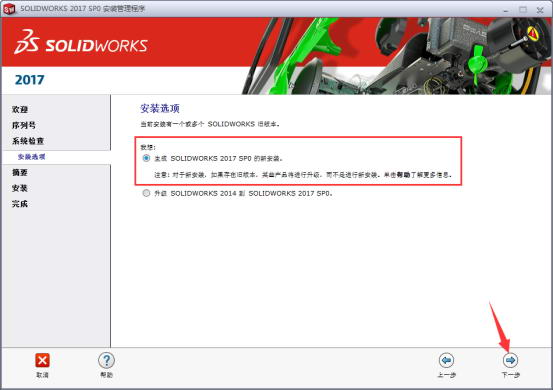
10. Cliquez sur Modifier pour sélectionner le chemin d'installation, cliquez sur J'accepte les conditions et cliquez sur Installer maintenant, comme indiqué dans l'image.
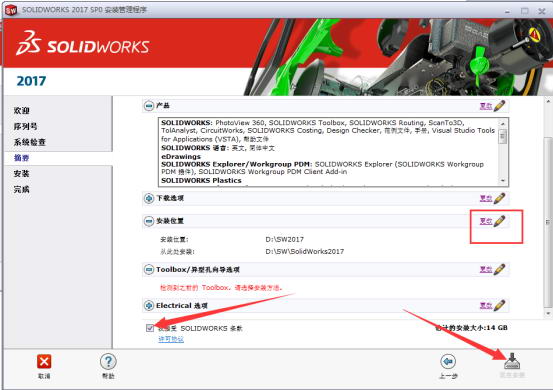
11. Cliquez d'abord sur 3. Copy Loaders, puis cliquez sur Copy Loaders. Dans l'option 4. Activer Xpress Produit, sélectionnez SW2018 et enfin cliquez sur Activer les produits express ci-dessous pour réussir à craquer, comme indiqué dans l'image.
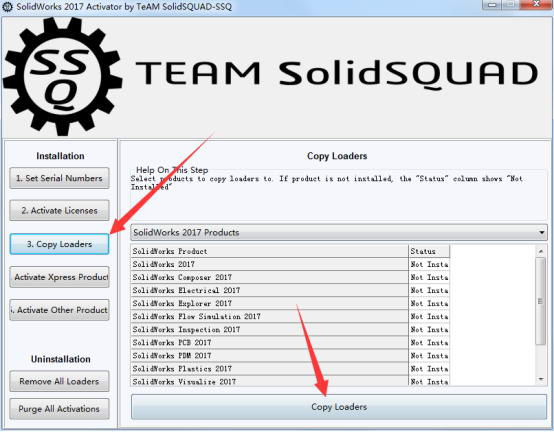
12. Enfin, nous double-cliquons sur le raccourci SW2017 sur le bureau de l'ordinateur pour ouvrir le logiciel, comme indiqué sur la figure.
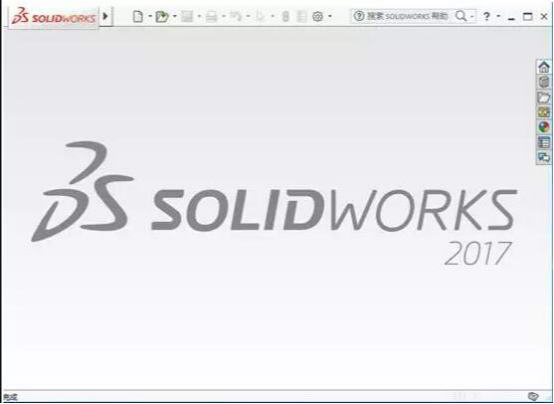
Rappel de l'éditeur : veuillez vous déconnecter d'Internet avant l'installation.
Ce qui précède est tout le contenu sur la façon d'installer sql2000 présenté par l'éditeur. J'espère que cela pourra être utile à tout le monde.
Ce qui précède est le contenu détaillé de. pour plus d'informations, suivez d'autres articles connexes sur le site Web de PHP en chinois!
 La différence entre un téléphone de remplacement officiel et un téléphone neuf
La différence entre un téléphone de remplacement officiel et un téléphone neuf
 Utilisation de strncpy
Utilisation de strncpy
 Méthode d'enregistrement du compte Google
Méthode d'enregistrement du compte Google
 Solution à l'autorisation refusée
Solution à l'autorisation refusée
 Marquage de couleur du filtre en double Excel
Marquage de couleur du filtre en double Excel
 Windows change le type de fichier
Windows change le type de fichier
 La différence et le lien entre le langage C et C++
La différence et le lien entre le langage C et C++
 impossible d'ouvrir la page Web
impossible d'ouvrir la page Web